如何在易我数据恢复软件中导出/导入扫描结果
2022-04-29 13:55:16
编辑:Hugh
阅读:1974次
扫描完成后,您需要花一些时间从大量的扫描结果中筛选出您需要恢复的文件。然而,您可能会遇到以下的情况:
1)在您有机会恢复所有的文件之前,需要做一些更重要的事情。
2)大量的数据被找到,但你没有足够的存储设备来一次性保存数据。
有了这个指南,您就可以用鼠标通过几次点击来保存扫描结果,并从保存的扫描结果中继续恢复,而不需要重新扫描驱动器。
如何保存扫描结果
1)当扫描完成或停止时,您会发现在应用程序的右上角有一个 "导出扫描结果 "按钮。只需点击该按钮,将提示选择一个位置来保存扫描结果(.rsf文件)。你可以将该文件保存到任何位置(除了丢失数据的地方)。


2)您也可以点击应用程序左上角的 "主页 "按钮,它将提醒您在返回主页之前保存会话。


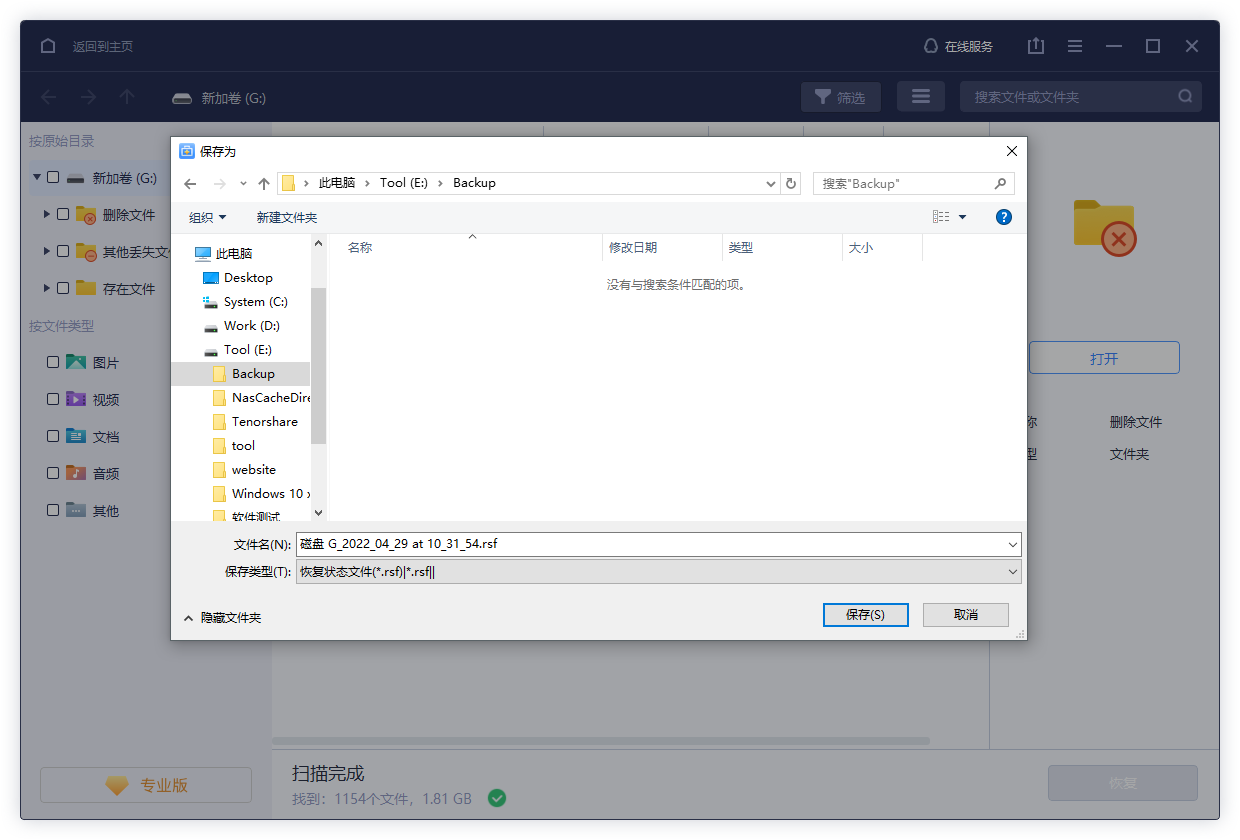
如何加载扫描会话
当您重新加载应用程序时,您可以在右上角看到 "加载扫描会话 "按钮。只要点击这个按钮,它就会自动搜索并列出.rsf文件。选择该文件并打开它,然后你会看到你保存的会话,继续进行恢复。



注意:
1、保存的扫描会话文件只能在您进行扫描和恢复的机器上使用。如果您更换了一台机器,它将无法使用。
2、您最好尽快使用保存的会话文件,因为系统变化或长时间的等待可能会导致扫描状态文件无法使用。如果应用程序阻止您加载会话,那么我们真的很抱歉,您可能不得不从一开始就进行新的扫描会话,或者您可以联系我们的支持,以获得扩展的手动恢复服务,当您从大硬盘上恢复大量的文件时,可能会节省更多的时间。
你需要专门的远程手工恢复服务吗?
你可能需要进一步的帮助,以应对特殊的数据丢失情况,如重新格式化驱动器,RAW磁盘,分区丢失,重新分区失败,系统启动错误和虚拟磁盘损坏。请咨询易我数据恢复专家,以获得一对一的手动恢复服务。我们可以在免费诊断后提供以下服务。
1. 修复损坏的RAID结构
2. 解除被错误格式化的驱动器
3. 修复需要重新格式化的损坏的RAW驱动器(也支持Bitlocker加密的驱动器)。
4. 修复无法启动的Windows操作系统
5. 恢复/修复丢失的分区和重新分区的驱动器(不能用软件恢复的)。
温馨提示:本文由易我科技网站编辑部出品转载请注明出处,违者必究(部分内容来源于网络,经作者整理后发布,如有侵权,请立刻联系我们处理)
标签:





